

作者: Nathan E. Malpass, 最新更新: 2023年9月6日
从 Android 设备切换到 iPhone 可能是令人兴奋的一步,它提供了一个功能和可能性的新世界。 然而,在此过渡期间出现的一个常见问题是数据的安全高效传输。 虽然许多用户选择在设置新 iPhone 之前执行数据传输,但具体情况可能会导致需要 设置后将数据从 Android 传输到 iPhone.
无论您已经设置了 iPhone 还是正在考虑进行后期数据迁移,请放心,您仍然可以进行切换,而不必担心丢失珍贵的联系人、照片、消息和其他重要数据。
在本文中,我们将指导您完成初始设置后将数据从 Android 设备传输到 iPhone 的无缝过程。 我们将探索各种可用的方法和工具,以确保顺利过渡,使您能够充分享受您的新 iPhone,而不会留下宝贵的记忆和信息。
第 1 部分:设置后无需重置即可将数据从 Android 传输到 iPhone 的最佳方法第 2 部分:如何使用 Move to iOS 将数据从 Android 传输到 iPhone第 3 部分:设置后将数据从 Android 传输到 iPhone 的手动方法结论
在初始设置后将数据从 Android 设备传输到 iPhone 时, FoneDog电话转移 成为一个出色的解决方案。 这款支持 iPhone 15 的强大工具提供无缝且高效的数据迁移过程,让您无需重置 iPhone 即可进行切换。 让我们深入研究使用 FoneDog Phone Transfer 的优势,并探索轻松地将数据从 Android 传输到 iOS 的步骤。
手机数据传输
在iOS,Android和Windows PC之间传输文件。
轻松地在计算机上传输和备份短信,联系人,照片,视频,音乐。
与最新的iOS和Android完全兼容。
免费下载

以下是它的特点和优点:
使用它的步骤 设置后将数据从 Android 传输到 iPhone:
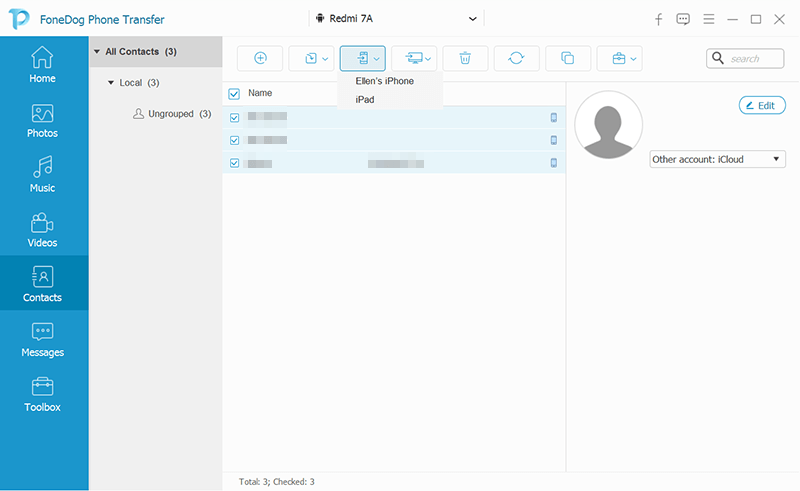
FoneDog电话传输提供了一种方便有效的方法,可以在初始设置后将数据从Android设备传输到iPhone。 除此之外 在两个 Android 设备之间传输数据 或者两个 iOS 设备也可以。
凭借其用户友好的界面和全面的数据传输功能,您可以进行切换,而无需设备重置或数据丢失。 该工具的跨平台兼容性可确保您在享受新的 iPhone 体验时,宝贵的记忆和信息保持完整。
现在您已经了解了如何在设置后将数据从Android传输到iPhone而无需使用FoneDog Phone Transfer重置,我们将为您提供更多信息。 如果您正在寻找 Apple 提供的官方解决方案,以便在初始设置后将数据从个人 Android 设备传输到 iPhone,“移至 iOS”是一个实用的选择。
该应用程序由 Apple 开发,提供了一种简单的数据迁移方法,确保平稳过渡,无需手动备份或广泛的技术知识。 让我们探讨如何使用“移至 iOS”来无缝传输数据。
使用 Move to iOS 进行数据传输:
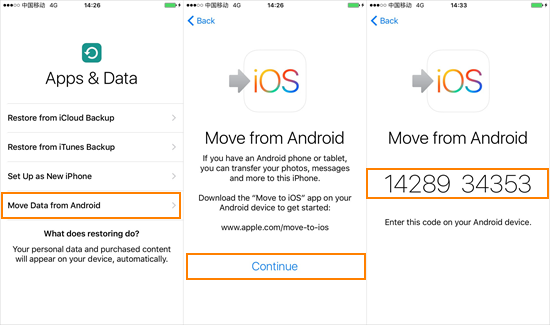
以下是使用该平台的好处:
“转移到 iOS”是一种用户友好的官方方法,可在初始设置后将数据从 Android 设备无缝传输到 iPhone。 借助其指导流程和数据选择选项,您可以轻松完成过渡,无需任何复杂性或不需要技术专业知识。
通过执行上述步骤,您将能够将重要数据从您自己的 Android 设备传输到您的新 iPhone,从而让您开始轻松享受 Apple 生态系统。
如果您更喜欢在初始设置后采用更实际的方法将数据从特定 Android 设备传输到 iPhone,则手动方法可以让您更好地控制该过程。 虽然这些方法可能需要更多的努力,但它们允许您有选择地传输特定类型的数据,例如照片、视频、文档和联系人。
以下是设置后手动将数据从 Android 传输到 iPhone 的方法:
通过电脑传输:将您的小工具或 Android 设备连接到计算机,并将照片和视频传输到计算机的存储空间。 然后,将您的 iPhone 连接到电脑并使用 iTunes (Windows) 或 发现者 (Mac) 将计算机上的照片和视频同步到 iPhone。
使用云服务:从您自己的 Android 设备将照片和视频上传到 Google Drive 或 Dropbox 等云存储服务。 然后,在您的 iPhone 上安装相应的应用程序,并将媒体从云端下载到您的 iPhone。
云储存:与照片和视频类似,您可以使用云存储服务从自己的 Android 设备上传文档,然后使用相应的应用程序在 iPhone 上访问它们。
电子邮件或消息应用程序:您可以通过电子邮件将文档发送给自己,或使用消息应用程序将其从您的小工具或 Android 设备发送到您的 iPhone。
Google帐户:如果您的联系人已与 Android 平板电脑或智能手机上的 Google 帐户同步,请在 iPhone 上登录同一 Google 帐户。 去 「设定」>「邮件」>「通讯录」>「日历」>「添加帐户」 并选择谷歌。 打开 “联系人” 同步.
SIM卡:如果您的特定 Android 设备允许将联系人导出到 SIM 卡,您可以执行此操作,然后将 SIM 卡插入您的 iPhone。 去 「设定」>「通讯录」>「导入 SIM 卡通讯录」 在你的iPhone上。
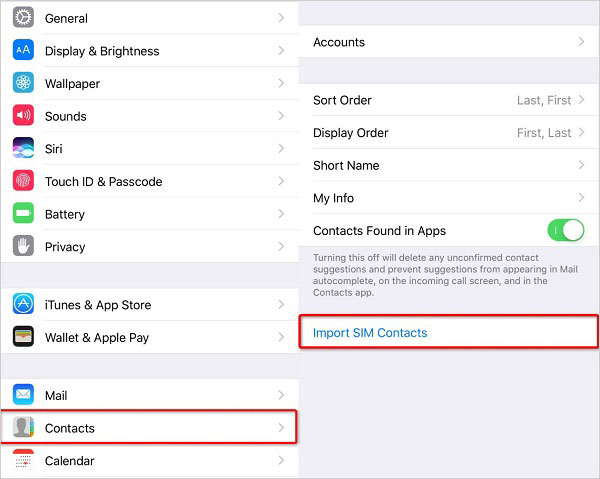
通讯应用:对于 WhatsApp 或 Telegram 等消息传递应用程序,请检查您自己的 Android 设备上是否有将消息备份到云端的选项。 在您的 iPhone 上,安装相应的应用程序并从云备份中恢复消息。
iTunes 或第三方应用程序: 你有遇到过这样的问题吗 音乐无法传输到 iPhone? 要将音乐从您的设备或 Android 小工具传输到 iPhone,您可以使用 iTunes (Windows) 或 Finder (Mac)。 或者,您可以使用允许无线音乐传输的第三方应用程序。
注意:请记住,手动方法可能需要仔细考虑兼容性、文件格式和数据组织。 此外,虽然这些方法提供了更多控制,但它们可能非常耗时,特别是当您有大量数据需要传输时。
虽然设置后将数据从 Android 传输到 iPhone 的手动方法可以提供更多控制,但它们也需要更高水平的努力和关注。 根据您要传输的数据类型,您可以采用各种技术,例如使用云存储、电子邮件或消息传递应用程序,以及利用基于计算机的解决方案。
虽然这些方法可能需要更多的时间和精力,但对于那些喜欢更加个性化的数据传输过程的人来说,它们可能非常有效。
人们也读免费将 Android 短信传输到 PC 的 4 种方法 [2023 更新]如何将WhatsApp消息从Android转移到iPhone
在初始设置后从 Android 设备过渡到 iPhone 的过程中,无缝传输数据的能力变得至关重要。 无论您是因为新机遇而进行转换,还是只是探索新的技术领域,拥有合适的工具和方法都是至关重要的。
我们探索了三种不同的方法来实现这一目标:利用 FoneDog Phone Transfer、选择官方“移动到 iOS”应用程序以及采用手动方法。 每种方法都有其自己的优点和注意事项,使您可以选择最符合您的偏好和要求的方法。
在这些选项中,FoneDog电话传输脱颖而出,成为最全面和用户友好的解决方案。 其能力 设置后将数据从 Android 传输到 iPhone,同时保留信息的完整性,使其成为寻求无忧过渡的用户的理想选择。
凭借其非侵入式流程、跨平台兼容性和对数据安全的重视,FoneDog Phone Transfer可确保您在踏上新的iPhone之旅时宝贵的记忆和信息保持完整。 无论您是技术爱好者还是临时用户,FoneDog电话传输都是可靠的伴侣,让您可以进行切换而不必担心数据丢失或中断。
发表评论
评论
热门文章
/
有趣乏味
/
简单困难
谢谢! 这是您的选择:
Excellent
评分: 4.7 / 5 (基于 86 评级)